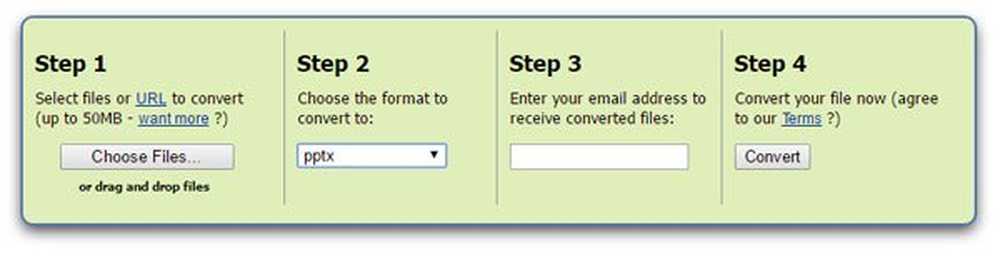Cum se deschide și se folosește Windows 10 Action Center

În acest post, vom vedea unde este Centrul de acțiune în Windows 10, și cum să deschideți și să utilizați Centrul de acțiune Windows 10. Acest mesaj sugerează și câțiva pași de depanare pe care îi puteți încerca dacă descoperiți că Centrul de acțiune Windows 10 nu se va deschide sau nu funcționează.
Noul Centru de notificare și acțiune în actualizarea Windows 10 Anniversary arată minunat. Centru de acțiune este împărțit în două secțiuni majore - notificări și Acțiuni rapide și vă permite să aruncați o privire la toate notificările de la toate aplicațiile diferite, chiar și sistemul.
Centrul de acțiune Windows 10
Dacă vă aflați la cea mai recentă versiune de Windows 10, veți găsi în colțul din dreapta-sus al barei de activități. Faceți clic pe pictogramă pentru a deschide panoul Centru de acțiune.
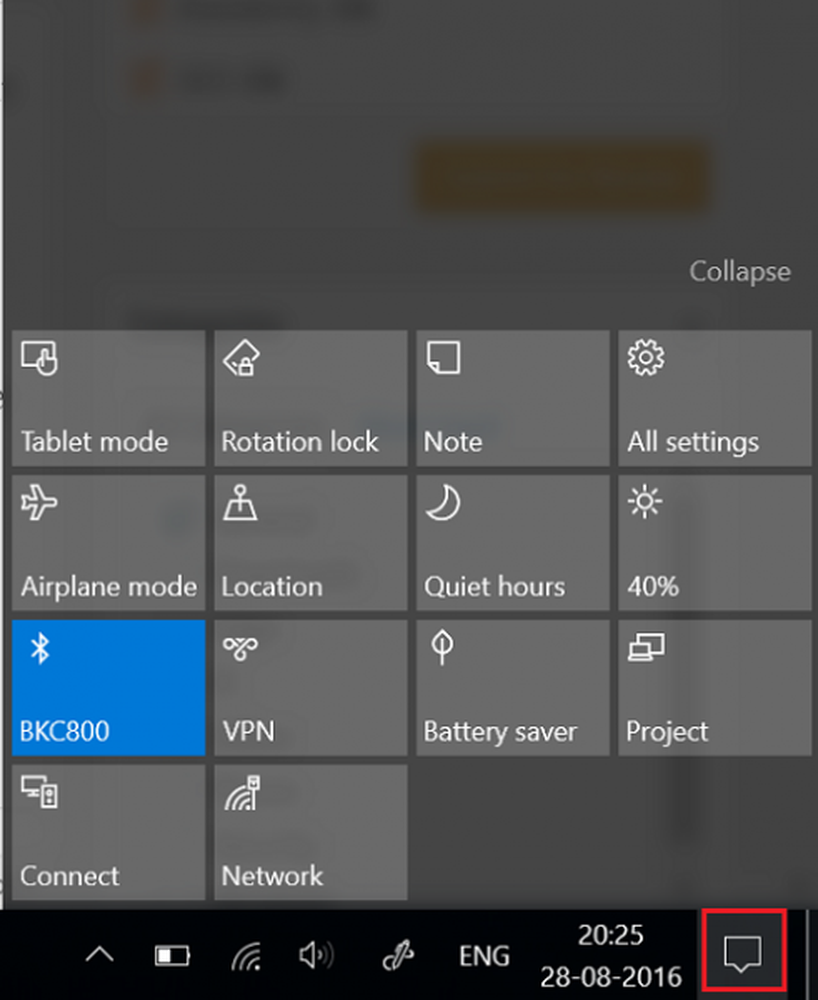
Aici, în capătul superior, vedeți notificările, dar se află la capătul inferior în care puteți vedea comenzile rapide pe care Centrul de acțiune le găzduiește. Cele mai multe dintre acestea sunt de fapt comenzi rapide la setările utilizate frecvent. Dacă alegeți oricare dintre ele, deschideți secțiunea Setări relevantă.
Deși Centrul de Acțiune se întâlnește ca un instrument simplu, este foarte util. Stochează și păstrează o notificare importantă pentru vizionare la o dată ulterioară. Întrucât notificările reprezintă o caracteristică importantă care definește Centrul de acțiune, este esențial ca această caracteristică să fie activată tot timpul.
Cu toate acestea, lucrurile pot deveni iritante atunci când primiți un baraj de notificări. Dacă este necesar, puteți seta prioritatea notificărilor sau puteți dezactiva notificările. Pentru a face acest lucru, faceți clic pe pictograma Centrul de acțiune situat în partea dreaptă a barei de activități Windows.
Apoi, faceți clic pe butonul Toate setările, alegeți Sistem și apoi, Notificări și acțiuni.
Toggle comută la "On" sau "Off" pentru diferite setări ale aplicației.
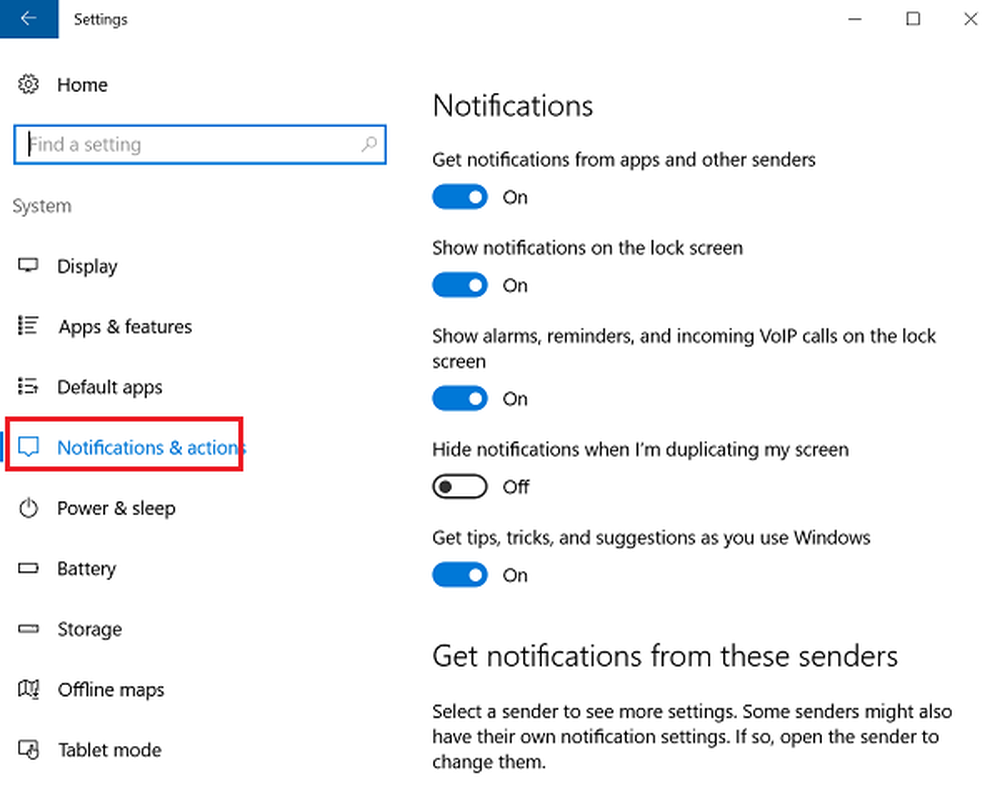
În plus față de notificări, Windows 10 pune acțiuni rapide în Centrul de acțiune. Acesta vă permite să comutați rapid "Modul tabletă" și să accesați alte setări, cum ar fi "Afișare". Pentru a alege ce acțiuni rapide apar în partea de jos a ecranului calculatorului, apăsați pictograma Centru de acțiune și selectați "Toate setările".
După aceasta, selectați Sistem> Notificări și acțiuni și în final, linkul "Adăugați sau eliminați acțiuni rapide".
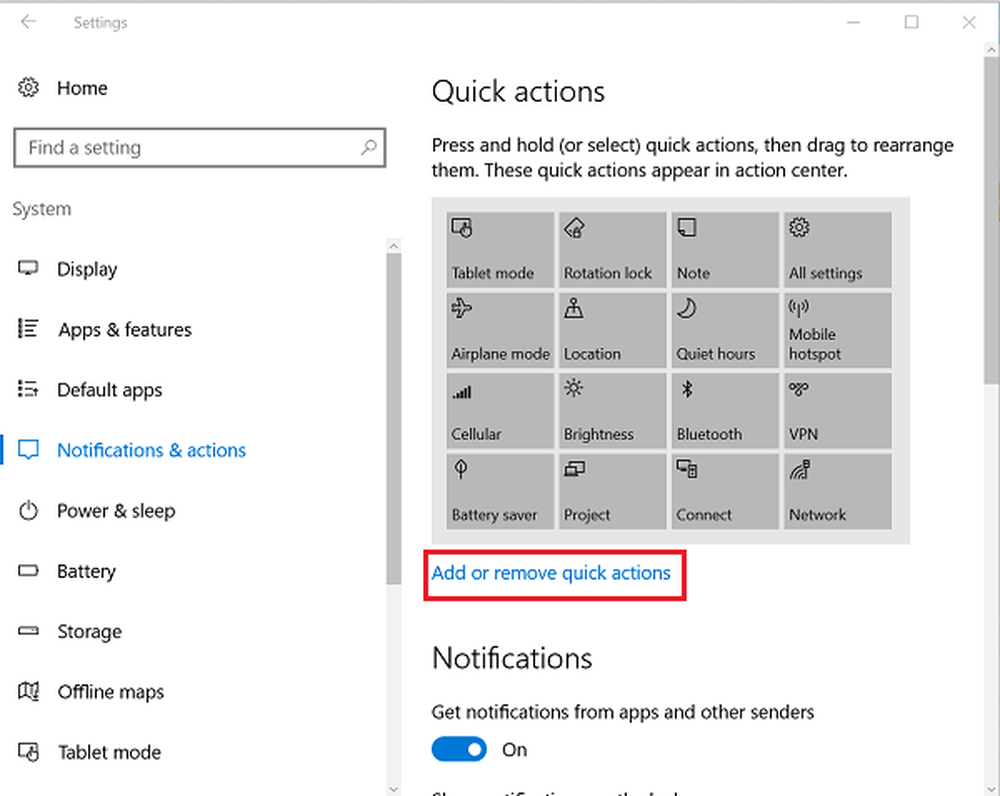
Aici puteți selecta acțiunea rapidă care ar trebui să apară în Centrul de acțiune și când ați terminat, închideți fereastra pentru a aplica modificările.
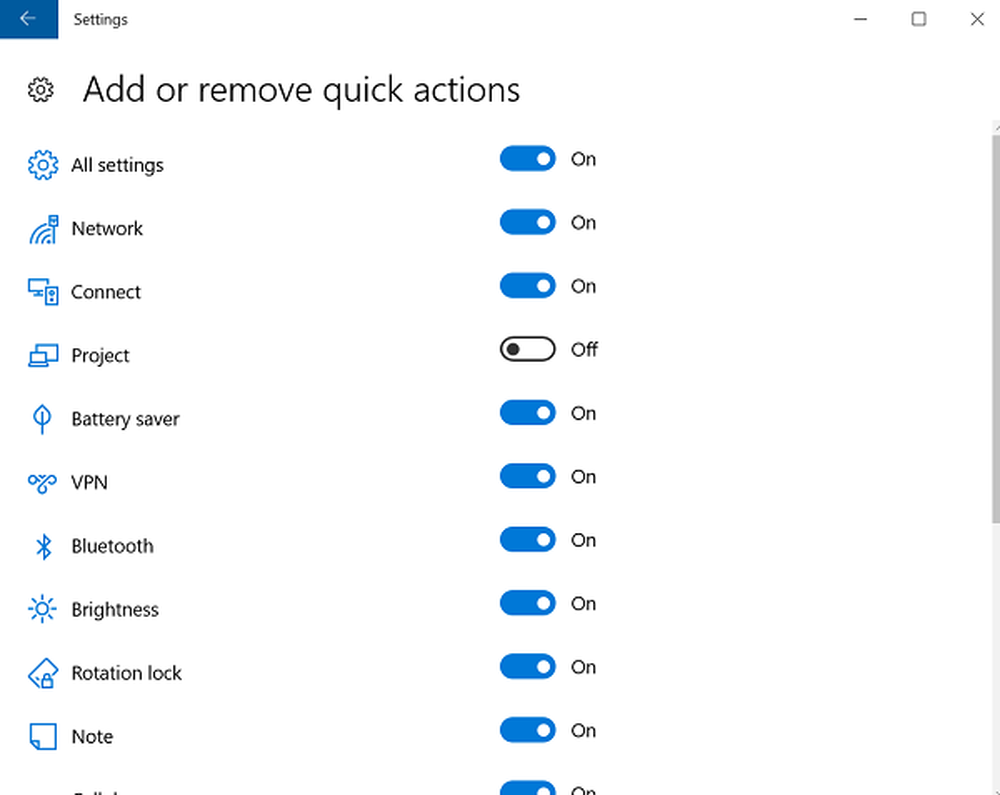
Renunțați la notificări
Umflarea în centrul de acțiune din cauza afișării numeroaselor notificări poate fi minimizată în mare măsură prin respingerea acestora. Pentru a elimina notificările individuale, apăsați pictograma Centrul de acțiune din bara de activități și plasați cursorul mouse-ului peste notificarea pe care doriți să o respingeți. Apoi, dați clic pe butonul "X" pentru a renunța la notificare.
Sper că acest lucru vă familiarizează cu Centrul de acțiune Windows 10.
Vedeți această postare dacă Centrul de Acțiune nu se deschide. Dacă nu utilizați această funcție, atunci această postare vă va arăta cum să dezactivați Centrul de notificare și de acțiune din Windows 10.
Aceste legături ar putea interesa și pe unii dintre dvs.:- Cum se deschide panoul de control în Windows 10
- Cum se deschide Internet Explorer în Windows 10.